 Por medio de este tutorial aprenderemos a instalar Trisquel, de la cual cabe destacar que es una distribución española, desarrollada en la Universidad de Vigo y como característica especial, está distribución esta avalada por la FSF, al ser esta un sistema operativo 100% libre.
Por medio de este tutorial aprenderemos a instalar Trisquel, de la cual cabe destacar que es una distribución española, desarrollada en la Universidad de Vigo y como característica especial, está distribución esta avalada por la FSF, al ser esta un sistema operativo 100% libre.
Para empezar descargaremos la Imagen desde "Descargas Trisquel" (recomiendo el torrent por su gran velocidad). Una vez allí elegiremos la versión normal o la mini según los recursos del ordenador y por ultimo la versión de 32 o 64bits (en este caso escojo la normal de 64bits).
Acto seguido la grabamos en un Cd/Dvd o la montamos en una tarjeta Sd o pendrive, para lo cual os facilito los siguientes tutoriales que explican como hacerlo: Yumi multiboot usb creator o MultiSystem.
Y ya llego la hora de empezar la instalación, con lo que enchufamos nuestro pendrive, sd o cd/dvd e iniciamos, por si no sabéis como ejecutar estos medios lo resumo: Reinicia tu ordenador, entra a la Bios, prioriza el arranque de cd/dvd o pen en tu ordenador, guarda y cierra, y ya iniciaras el sistema. Por si no sabes entrar a la Bios: Tutorial para entrar a la Bios y qué hacer si no puedes.
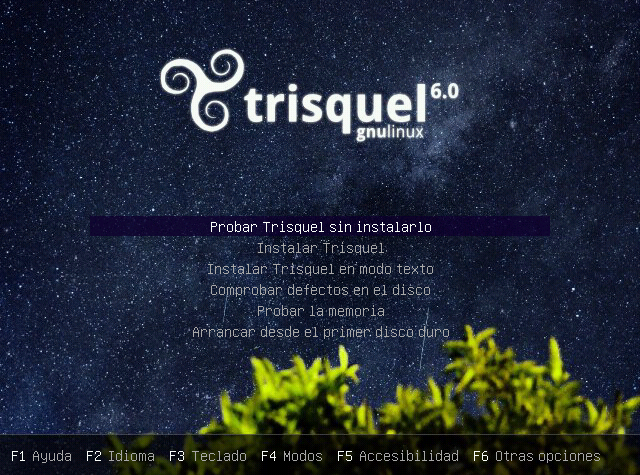 Si lo grabaste bien y diste arrancado la Bios veras la siguiente imagen.
Si lo grabaste bien y diste arrancado la Bios veras la siguiente imagen.
En la cual podrás configurar su idioma, probar Trisquel sin ningún compromiso de instalación, esto es gracias a su opción de ejecución en live, lo cual te permite ver como es el sistema operativo y usarlo sin ningún tipo de instalación, eso si, cuando salgas lo perderás todo.
En nuestro caso procederemos con la segunda opción "Instalar Trisquel".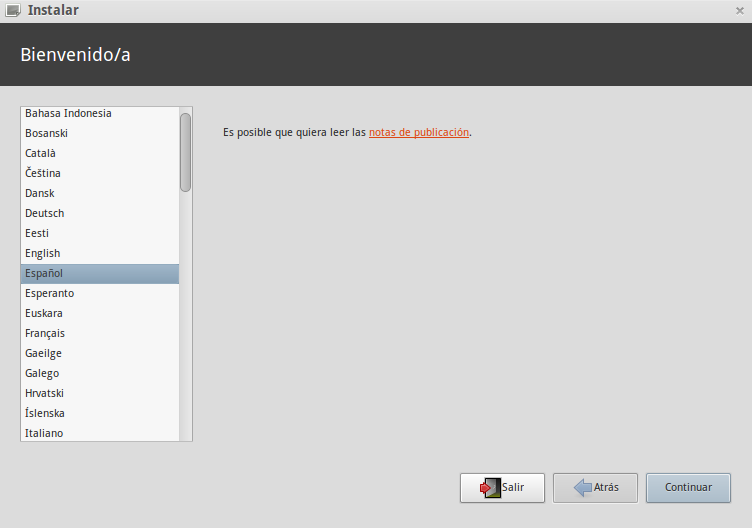
Después de esperar un par de segundos, y dejar que cargue la imagen nos saldrá la siguiente pantalla, en la cual nos permitirán volver a seleccionar el idioma, ver las notas de la publicación y recibir su bienvenida, donde sin más demora presionamos continuar.
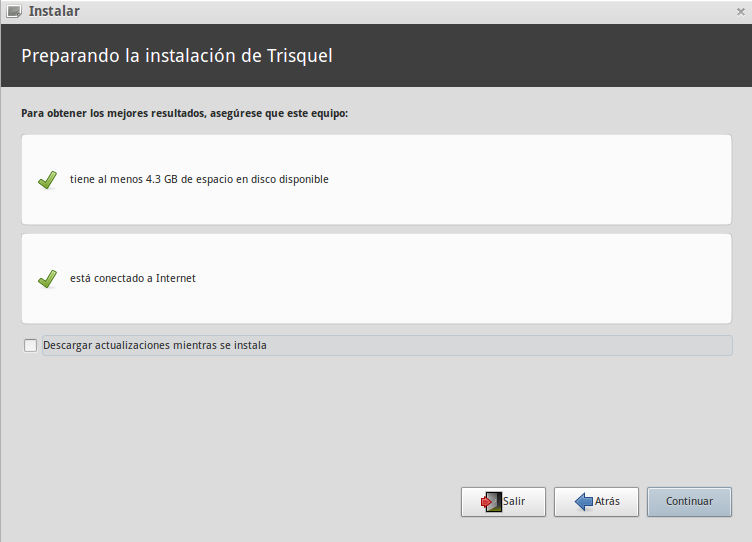 En la pantalla actual Trisquel analizara nuestro ordenador, viendo si contamos con el espacio mínimo para su instalación y conexión a internet para actualizar el sistema mientras se instala (Personalmente la opción de actualizar no la marco, ya que de esta forma puedo instalar más rápido el S.O. y de tal forma tenerlo operativo antes, pero no os preocupéis, después lo podéis actualizar)
En la pantalla actual Trisquel analizara nuestro ordenador, viendo si contamos con el espacio mínimo para su instalación y conexión a internet para actualizar el sistema mientras se instala (Personalmente la opción de actualizar no la marco, ya que de esta forma puedo instalar más rápido el S.O. y de tal forma tenerlo operativo antes, pero no os preocupéis, después lo podéis actualizar)
 Ahora se nos ofrecen dos opciones para su instalación:
Ahora se nos ofrecen dos opciones para su instalación:
a) Formatear todo nuestro disco duro e instalar únicamente Trisquel. Si seleccionamos esta opción no encontraremos mayor problema ya que crea las particiones automáticamente.
b)Algo más, en esta opción deberemos de crear las particiones manualmente (estas son las particiones: remos las particiones “/”, “/home” y “swap o área de intercambio“)
Y os dejo un tutorial para ello (es de Ubuntu, pero son todos iguales): Tutorial para particionar un disco duro.
En mi caso, por comodidad utilizare el caso "a", y acto seguido comienza la instalación común para las dos opciones otra vez.
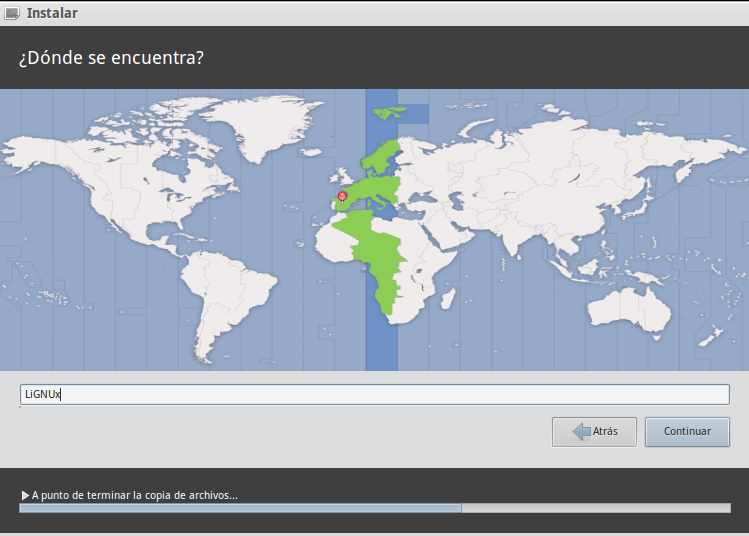 Nada más completar el paso anterior y presionar continuar veremos la siguiente pantalla, en la cual indicaremos nuestra localización para ajustar el tema horario del Sistema Operativo.
Nada más completar el paso anterior y presionar continuar veremos la siguiente pantalla, en la cual indicaremos nuestra localización para ajustar el tema horario del Sistema Operativo.
Y presionamos continuar para seguir con la instalación.
En la siguiente pantalla deberemos de seleccionar nuestro teclado, el cual podremos ir probando en el espacio inferior, para ajustar nuestro teclado a la primera sin ningún tipo de complicación.
En la situación actual deberemos de cubrir los siguientes campos de usuario para nuestro ordenador, así como nombre de usuario, el nombre del equipo, la contraseña, si queremos el inicio automático o no y si deseamos que se cifre nuestra carpeta personal.
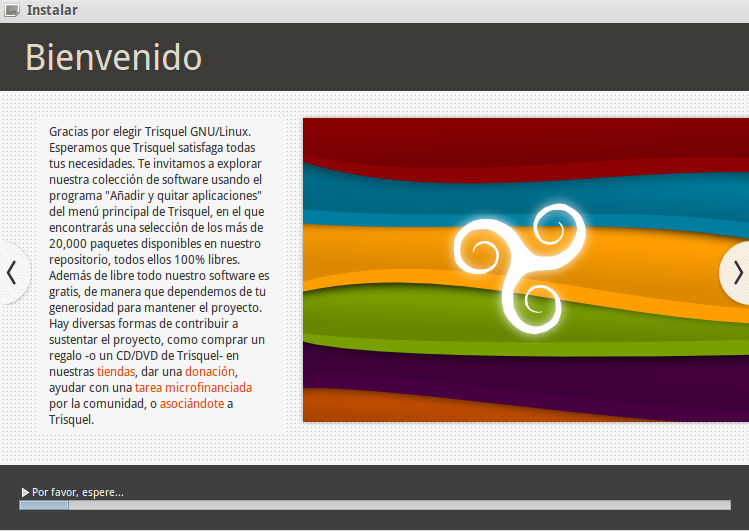 Ya estamos en el ultimo paso, en el que la instalación se esta procesando, pero para que no nos aburramos nos ofrecen una serie de pantallas como la de la imagen, que nos presenta una bienvenida y algunos datos de Trisquel, en la siguiente, sobre su código fuente y su 100% open source, también nos enseñan su centro de software y sus fuentes de ayuda por si tenemos algún tipo de incidente.
Ya estamos en el ultimo paso, en el que la instalación se esta procesando, pero para que no nos aburramos nos ofrecen una serie de pantallas como la de la imagen, que nos presenta una bienvenida y algunos datos de Trisquel, en la siguiente, sobre su código fuente y su 100% open source, también nos enseñan su centro de software y sus fuentes de ayuda por si tenemos algún tipo de incidente.
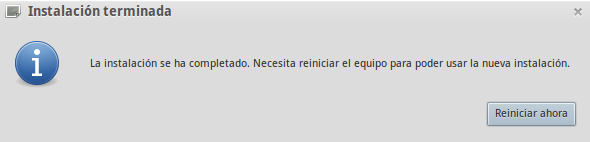 Ya por ultimo, solo nos queda reiniciar para poder empezar a disfrutar de nuestro nuevo sistema operativo, Trisquel!!
Ya por ultimo, solo nos queda reiniciar para poder empezar a disfrutar de nuestro nuevo sistema operativo, Trisquel!!
Y ya tenemos a nuestro querido Trisquel 100% operativo con todas sus funciones, y todo en menos de 10 minutos 🙂
Para actualizar Trisquel tenemos que clikar en su logo, que se encuentra abajo a la izquierda, después presionar sobre "Configuración del sistema", una vez allí buscar en la categoría "Sistema" la opción "Gestión de actualizaciones".
Y este tutorial se a acabado, espero que os guste y sea de utilidad =)